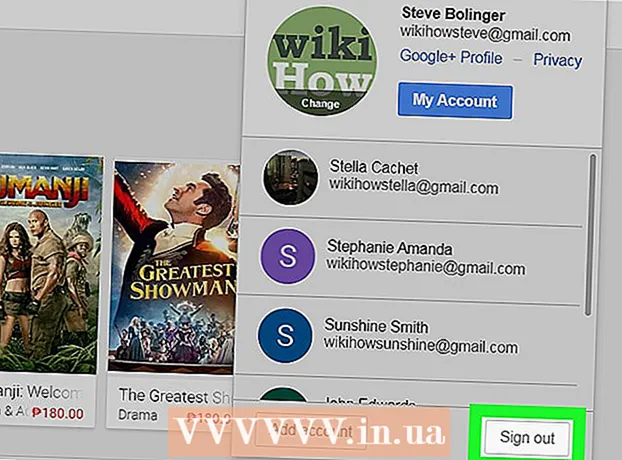作者:
Sara Rhodes
创建日期:
9 二月 2021
更新日期:
1 七月 2024
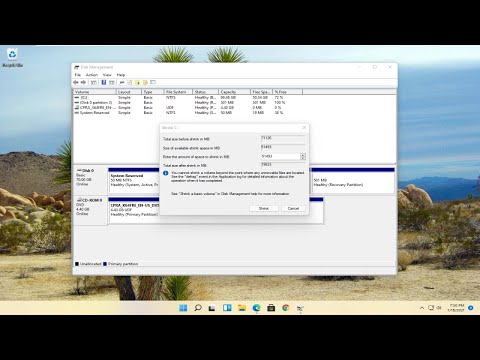
内容
在本文中,我们将向您展示如何删除 USB 驱动器上的写保护,以便在 Windows 或 macOS 中对其进行格式化。
脚步
方法 1(共 2 个):Windows
 1 寻找驱动器上的写保护开关。 如果有这样的开关,滑动它然后格式化驱动器。如果没有开关,进入下一步。
1 寻找驱动器上的写保护开关。 如果有这样的开关,滑动它然后格式化驱动器。如果没有开关,进入下一步。  2 将驱动器连接到计算机上的 USB 端口。
2 将驱动器连接到计算机上的 USB 端口。 3 点击 ⊞ 赢+电阻. 运行窗口将打开。
3 点击 ⊞ 赢+电阻. 运行窗口将打开。 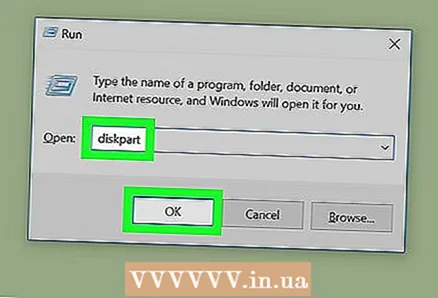 4 进入 磁盘部分 并按下 行. 将打开一个命令提示符窗口。
4 进入 磁盘部分 并按下 行. 将打开一个命令提示符窗口。 - 如果“用户帐户控制”窗口打开,请单击“是”。
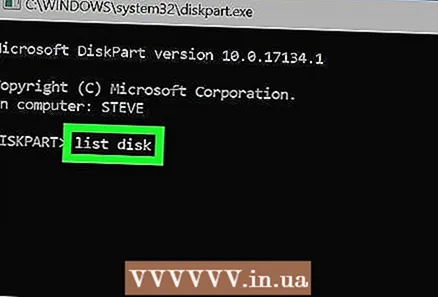 5 进入 列出磁盘 并按下 ↵ 输入. 将显示连接到计算机的所有驱动器(包括外部驱动器)的列表。
5 进入 列出磁盘 并按下 ↵ 输入. 将显示连接到计算机的所有驱动器(包括外部驱动器)的列表。 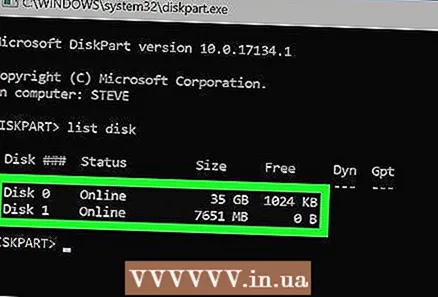 6 找到您的 USB 驱动器编号。 这些驱动器被标记为“Disc 0”、“Disc 1”、“Disc 2”等。您可以通过其容量找出哪个磁盘是您的驱动器。
6 找到您的 USB 驱动器编号。 这些驱动器被标记为“Disc 0”、“Disc 1”、“Disc 2”等。您可以通过其容量找出哪个磁盘是您的驱动器。  7 进入 选择磁盘 [编号] 并按下 ↵ 输入. 将 [number] 替换为您的驱动器编号(例如,“Select Disk 1”)。出现消息“选择了光盘 [编号]”。
7 进入 选择磁盘 [编号] 并按下 ↵ 输入. 将 [number] 替换为您的驱动器编号(例如,“Select Disk 1”)。出现消息“选择了光盘 [编号]”。 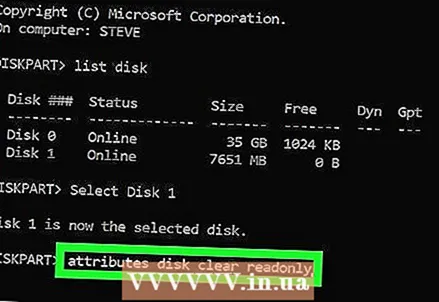 8 进入 属性磁盘清除只读 并按下 ↵ 输入. 此命令将取消驱动器的写保护 - 屏幕上将显示相应的消息。
8 进入 属性磁盘清除只读 并按下 ↵ 输入. 此命令将取消驱动器的写保护 - 屏幕上将显示相应的消息。 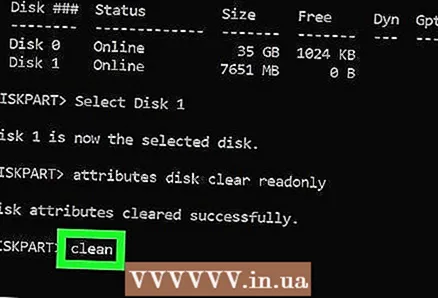 9 进入 干净的 并按下 ↵ 输入. 磁盘上的所有数据都将被删除。
9 进入 干净的 并按下 ↵ 输入. 磁盘上的所有数据都将被删除。 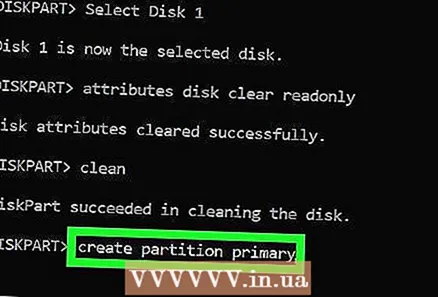 10 进入 创建分区主 并按下 ↵ 输入. 将创建一个新分区,以便您可以格式化驱动器。当屏幕上出现“DISKPART>”提示时,关闭命令提示符窗口——点击右上角的“X”。
10 进入 创建分区主 并按下 ↵ 输入. 将创建一个新分区,以便您可以格式化驱动器。当屏幕上出现“DISKPART>”提示时,关闭命令提示符窗口——点击右上角的“X”。  11 点击 ⊞ 赢+乙打开资源管理器窗口。 它将显示您计算机上的文件和磁盘。
11 点击 ⊞ 赢+乙打开资源管理器窗口。 它将显示您计算机上的文件和磁盘。 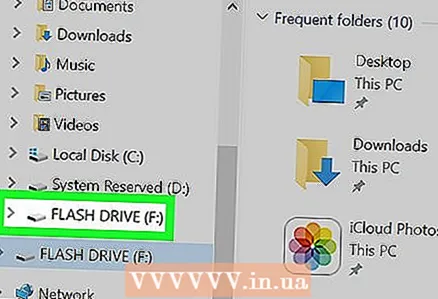 12 在左窗格中向下滚动,然后右键单击您的 USB 驱动器。 它位于左窗格的底部。将打开一个上下文菜单。
12 在左窗格中向下滚动,然后右键单击您的 USB 驱动器。 它位于左窗格的底部。将打开一个上下文菜单。 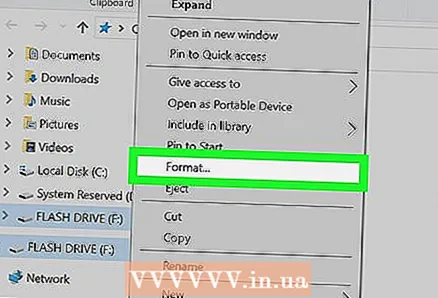 13 点击 格式. 将打开一个对话框,其中包含多个格式选项。
13 点击 格式. 将打开一个对话框,其中包含多个格式选项。  14 从文件系统菜单中选择一个选项。
14 从文件系统菜单中选择一个选项。- 胖的: - 此文件系统兼容最大容量为 32 GB 的驱动器,以及 Windows 和 macOS 操作系统。
- NTFS: - 此文件系统仅与 Windows 兼容。
- 外脂肪: - 此文件系统与 Windows 和 macOS 兼容。
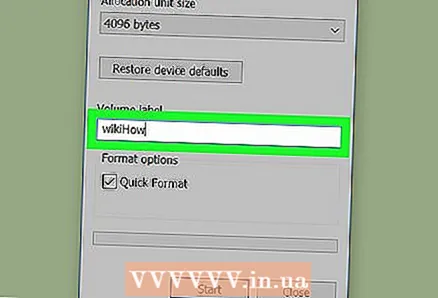 15 输入驱动器的名称。 在“卷标签”行上执行此操作。
15 输入驱动器的名称。 在“卷标签”行上执行此操作。 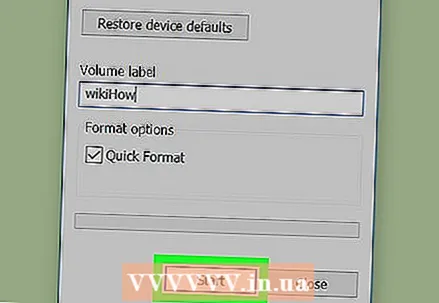 16 点击 开始. 它位于窗口的底部。出现一条警告,指出格式化将删除驱动器上的所有数据。
16 点击 开始. 它位于窗口的底部。出现一条警告,指出格式化将删除驱动器上的所有数据。 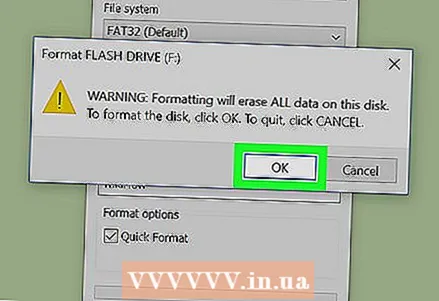 17 点击 行. 格式化过程将开始并需要几分钟。该过程完成后,将出现一个弹出窗口。
17 点击 行. 格式化过程将开始并需要几分钟。该过程完成后,将出现一个弹出窗口。 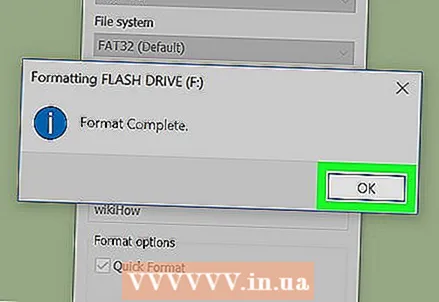 18 点击 行. 您现在可以使用驱动器了。
18 点击 行. 您现在可以使用驱动器了。
方法 2(共 2 个):macOS
 1 寻找驱动器上的写保护开关。 如果有这样的开关,滑动它然后格式化驱动器。如果没有开关,则进入下一步。
1 寻找驱动器上的写保护开关。 如果有这样的开关,滑动它然后格式化驱动器。如果没有开关,则进入下一步。  2 将驱动器连接到计算机上的 USB 端口。
2 将驱动器连接到计算机上的 USB 端口。 3 打开 Finder 窗口
3 打开 Finder 窗口  . 您会在 Dock 的左侧找到 Finder 图标。
. 您会在 Dock 的左侧找到 Finder 图标。 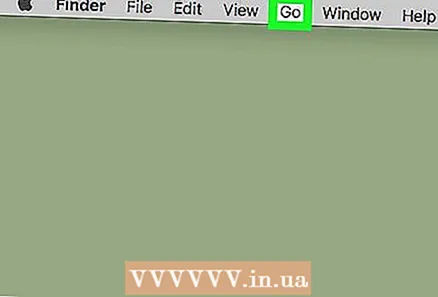 4 打开菜单 过渡. 您会在屏幕顶部找到它。
4 打开菜单 过渡. 您会在屏幕顶部找到它。 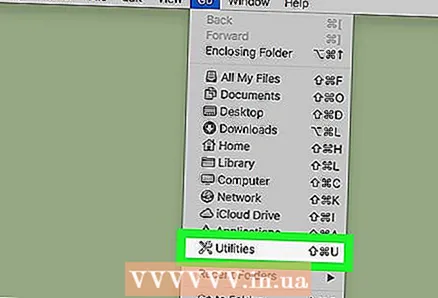 5 点击 公用事业.
5 点击 公用事业.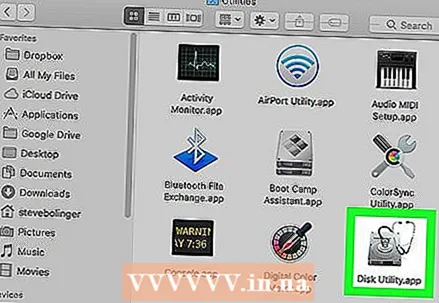 6 双击 磁盘工具. 此选项标有带听诊器的硬盘图标。
6 双击 磁盘工具. 此选项标有带听诊器的硬盘图标。  7 单击您的 USB 驱动器。 您将在左侧窗格中找到它。
7 单击您的 USB 驱动器。 您将在左侧窗格中找到它。  8 点击 擦除.
8 点击 擦除.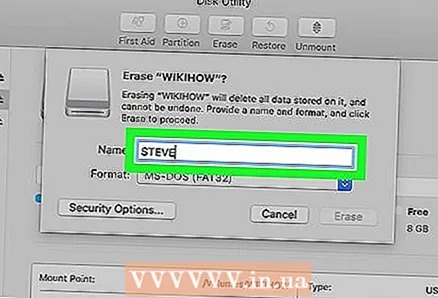 9 输入驱动器的名称。 它将以该名称出现在 Finder 窗口中。
9 输入驱动器的名称。 它将以该名称出现在 Finder 窗口中。 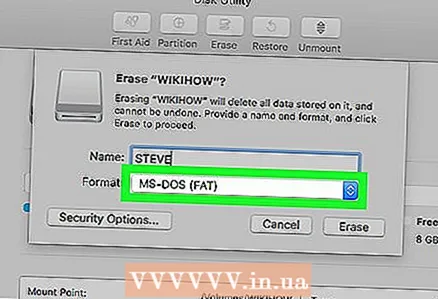 10 选择一个文件系统。 在“格式”菜单中执行此操作。
10 选择一个文件系统。 在“格式”菜单中执行此操作。 - Mac OS 扩展(日志式): - 此文件系统仅与 macOS 兼容。
- MS-DOS (FAT): - 此文件系统兼容最大容量为 32 GB 的驱动器,以及 Windows 和 macOS 操作系统。
- 外脂肪: - 此文件系统与任何容量的驱动器以及 Windows 和 macOS 操作系统兼容。
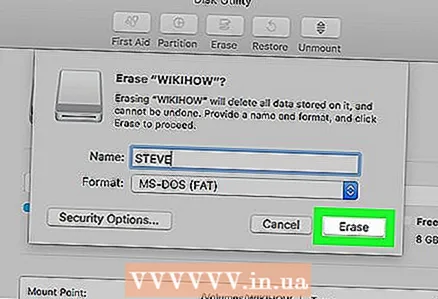 11 点击 擦除. 格式化驱动器的过程开始。
11 点击 擦除. 格式化驱动器的过程开始。 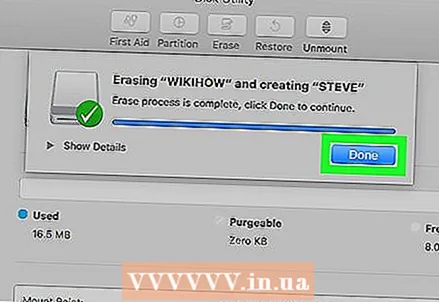 12 点击 准备好. 您现在可以使用驱动器了。
12 点击 准备好. 您现在可以使用驱动器了。